Palauta kadonneet / poistetut tiedot tietokoneelta, kiintolevyltä, muistitikulta, digitaalikameralta ja muilta.
Luotettavia tapoja palauttaa tiedot Recuvan ja vaihtoehtojen avulla Macissa
 Päivitetty Lisa Ou / 06. joulukuuta 2022 10
Päivitetty Lisa Ou / 06. joulukuuta 2022 10Windowsille on olemassa monia tietojen palautusohjelmia. Recuva on yksi johtavista. Siinä on ominaisuuksia, jotka voivat palauttaa eri tiedostotyyppejä, kuten kuvia, videoita ja paljon muuta. Voit myös käyttää tätä tietojen palautustyökalua turvalliseen poistamiseen. Se tarkoittaa, että voit poistaa pysyvästi tiedostoja, joita ei voida palauttaa. Nämä ominaisuudet ovat käytettävissä vain Windowsissa. Se tarkoittaa, että se ei toimi muissa laitteissa, kuten Macissa. Onneksi on olemassa luotettava työkalu, jota voit käyttää vaihtoehtona. Se on FoneLab Data Retriever. Se on saatavilla sekä Macille että Windowsille. Alta saat lisätietoja Recuvasta, sen toiminnasta ja sen vaihtoehdosta.
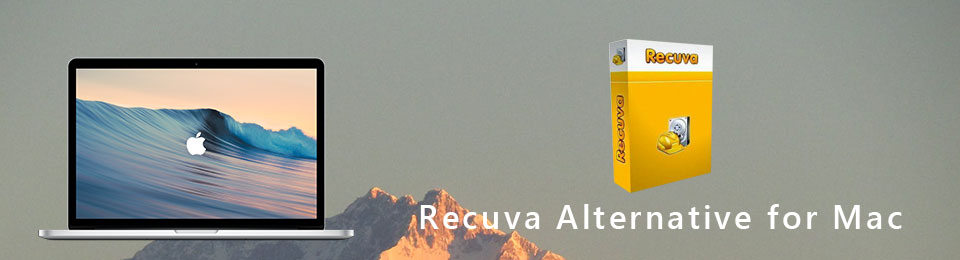

Opasluettelo
FoneLab Data Retriever - palauttaa menetetyt / poistetut tiedot tietokoneelta, kiintolevyltä, flash-asemalta, muistikortilta, digitaalikameralta ja muilta.
- Palauta valokuvat, videot, asiakirjat ja lisätietoja helposti.
- Esikatsele tiedot ennen palauttamista.
Osa 1. Mikä on Recuva
Recuva on yksi työkaluista, joita voit turvallisesti käyttää kadonneiden tiedostojesi korjaamiseen. Siinä on monia ominaisuuksia, joista voit nauttia. Sinulla ei ole vaikeuksia käyttää sitä yksinkertaisen ja käyttäjäystävällisen käyttöliittymän vuoksi. Se on paras työkalu tiedostojen palauttamiseen kiintolevyasemilta tai USB-muistitikuilta. Se johtuu siitä, että se tukee näitä laitteita. Toinen hyvä asia tässä, se toimii sekä NTFS- että FAT-tiedostojärjestelmissä. Tässä asiassa sinun ei tarvitse alustaa kiintolevyjä, jotta ne olisivat yhteensopivia. Tällä työkalulla on myös haittoja, ja ne on lueteltu alla.
- Tämä tietojen palautusohjelmisto tukee vain Windows-laitteita. Se tarkoittaa, että Recuvaa ei voi käyttää Macille. Voit kuitenkin käyttää vaihtoehtoista tietojen palautustyökalua Macin kadonneille tiedoille.
- Se toimii hitaasti, kun kadonneita tiedostoja tarkistetaan syvällisesti. Vaikka se voi antaa sinulle parempia tuloksia, se vie paljon aikaa.
- Tämä työkalu voi korvata laitteessasi ja järjestelmässäsi olevat tiedot ja tiedostot.
- Joskus skannausprosessi saattaa pysähtyä.
Recuvan vahvuudet ja heikkoudet on mainittu edellä. Sinulla on nyt käsitys siitä, miten se toimii. On aika oppia käyttämään sitä tiedostojen palauttamiseen Windowsissa. Rullaa alas.
FoneLab Data Retriever - palauttaa menetetyt / poistetut tiedot tietokoneelta, kiintolevyltä, flash-asemalta, muistikortilta, digitaalikameralta ja muilta.
- Palauta valokuvat, videot, asiakirjat ja lisätietoja helposti.
- Esikatsele tiedot ennen palauttamista.
Osa 2. Recuvan käyttäminen tietojen palauttamiseen Windowsissa
Koska Recuva Macissa ei ole käytettävissä, tässä artikkelissa valmistellaan toimenpide Windowsille. Tätä työkalua ei ole vaikea käyttää näissä laitteissa. Tämä johtuu siitä, että Recuvan ominaisuudet ovat yksinomaan Windowsille. Tämän työkalun täytyy olla hankala, jos et ole perehtynyt siihen. Tämä johtuu siitä, että käyttöliittymään on kirjoitettu paljon tietoa. Ei ole vaikeaa tutustua siihen. Tässä tapauksessa sinun tulee vain lukea huolellisesti, jotta tiedostoissa ei ole virheitä. On parempi estää nämä virheet kuin menettää tiedostot pysyvästi. Jos käytät Windowsia, alla olevat vaiheet ovat sinua varten.
Vaihe 1Käytä Recuva Data Recovery -ohjelmaa napsauttamalla Lataa -painiketta heidän virallisella sivullaan. Latausprosessi kestää muutaman minuutin. Asenna työkalu laitteellesi ja asenna se vielä minuutiksi. Tämän jälkeen käynnistä työkalu tietokoneellasi ja suorita se, jotta voit aloittaa tiedostojen palauttamisen.
Vaihe 2Käynnistyksen aikana työkalu kysyy sinulta muutaman kysymyksen. Se riippuu sinusta, haluatko ohittaa vai jatkaa tätä prosessia. Klikkaa seuraava -painiketta, jos haluat jatkaa. Se kysyy tiedostotyyppiä ja sijaintia.
Vaihe 3Pääliittymässä voit aktivoida Deep Scan painiketta. Klikkaa Laatikko sen vieressä ja Aloita -painiketta aloittaaksesi haun.
Huomautus: Älä keskeytä tämän työkalun skannausprosessia. Olisi parasta, jos odotat sitä, kunnes se lopettaa toimenpiteen. Se ilmoittaa edistymisestä ja arvioidun ajan, jolloin se päättyy.
Vaihe 4Tiedostot näkyvät ohjelmistossa prosessin jälkeen. Näet ruudut tiedoston nimen vieressä vasemmalla puolella. Valitse valintaruudut, jos haluat palauttaa nämä tiedostot. Työkalun alaosassa näet sen löytämien kohteiden määrän. Se näyttää myös ajan, jonka se käytti kadonneiden tiedostojesi skannaukseen.
Vaihe 5Voit napsauttaa Lisäasetukset työkalun oikeassa yläkulmassa. Tässä tapauksessa näet levyt laitetyökalun vasemmalla puolella. Kun olet valinnut palautettavat tiedot, voit valita toipua -painiketta. Se vie enemmän aikaa. Tämä johtuu siitä, että työkalu toimii joskus hitaammin. Kun prosessi on valmis, näet kadonneet tiedostot Windows-laitteellasi.
Entä jos käytät Macia? Yllä mainitaan, että Recuva Data Recovery ei ole käytettävissä Macissa. FoneLab Mac Data Retriever järjestetään. Jos haluat käyttää parasta vaihtoehtoa Recuvalle, siirry eteenpäin.
Osa 3. Recuva-vaihtoehdot Macissa - FoneLab Data Retriever
Paras vaihtoehto Recuvalle on FoneLab Mac Data Retriever. Niillä on yhtäläisyyksiä palautusominaisuuksissa ja -työkaluissa, kuten syväskannauksessa. Tämä työkalu suorittaa kuitenkin syväskannaukset nopeammin kuin Recuva. Voit saada prosessin tuloksen vain muutaman sekunnin ajan. Tämä työkalu on saatavilla sekä Macille että Windowsille. Et tarvitse ohjelmistoa tehdäksesi siitä yhteensopivan muiden laitteiden kanssa.
FoneLab Data Retriever - palauttaa menetetyt / poistetut tiedot tietokoneelta, kiintolevyltä, flash-asemalta, muistikortilta, digitaalikameralta ja muilta.
- Palauta valokuvat, videot, asiakirjat ja lisätietoja helposti.
- Esikatsele tiedot ennen palauttamista.
Tästä syystä sinun ei tarvitse olla enemmän tallennustilaa. Jos et tunne tietojen palautustyökaluja, tämä työkalu on sinulle paras. Siinä on ominaisuuksia, jotka ovat hallittavissa ja helppokäyttöisiä. Noudata ohjeita saadaksesi paremman tuloksen.
Vaihe 1Lataa FoneLab Data Retriever napsauttamalla Ilmainen lataus -painiketta. Huomaat sen vasemmalla puolella Apple-kuvakkeen kanssa. Laite lataa työkalun sekuntia, odottaa sitä ja määrittää sen sitten Mac-tietokoneellesi. Asennusprosessi tapahtuu tämän jälkeen. Kun olet valmis, käynnistä työkalu ja suorita se laitteellasi.
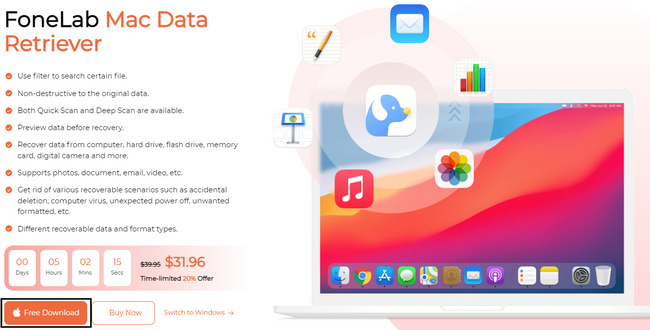
Vaihe 2Työkalu pyytää sinua valitsemaan ominaisuuden, jota haluat käyttää. Koska käytät Mac-laitetta, valitse Mac Data Recovery. Voit käyttää tätä ominaisuutta napsauttamalla Aloita -painiketta kuvauksen alla.
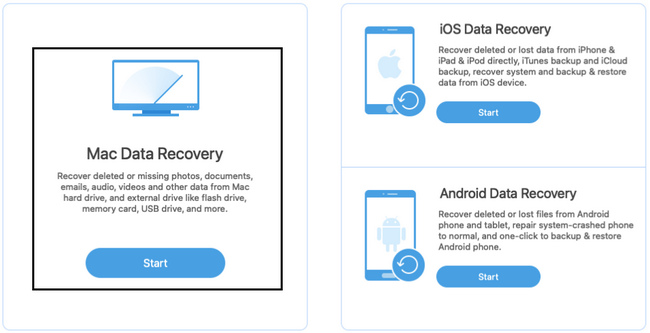
Vaihe 3Mac Data Recoverissa sinun on valittava tiedostotyyppi, jonka haluat palauttaa. Niiden on oltava kuvia, ääntä, videoita ja muuta. Voit tarkistaa Roskakori osio. Se on silloin, kun luulet, että roskakorissasi on kadonneita tiedostoja. Voit myös valita asemasi, esim kovalevy or Irrotettavat asemat.
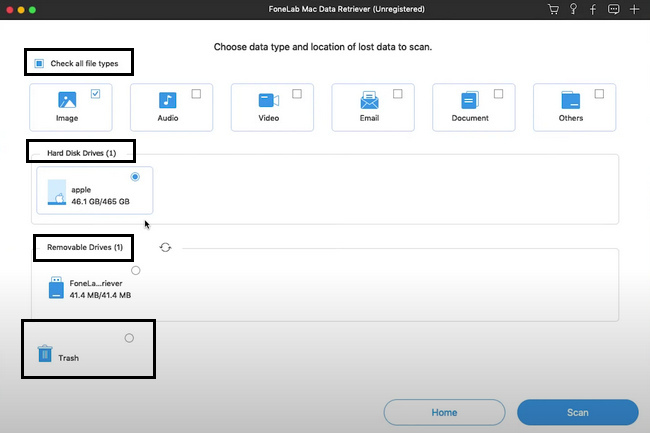
Vaihe 4Klikkaa nyt Skannata -painiketta työkalun alakulmassa. Prosessi kestää vain muutaman sekunnin. Tiedostojen skannaus on tapa nähdä kadonneet tiedot laitteellasi.
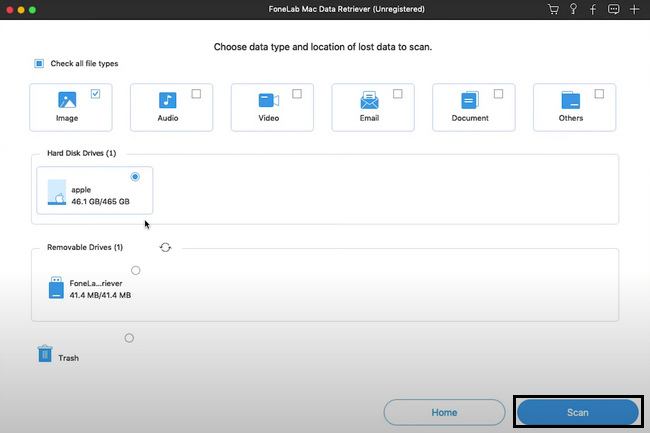
Vaihe 5Kadonneet tai poistetut tiedostot näkyvät työkalussa. Jos tiedot, jotka haluat hakea, eivät ole luettelossa, napsauta Deep Scan -painiketta. Se maksaa enemmän aikaa kuin skannausprosessi, mutta ei liikaa. Näet prosessin keston päärajapinnan yläosassa. Sinulla on kuitenkin myös mahdollisuus valita Tauko or stop syväskannausprosessi. Napsauta painikkeita suorittaaksesi ne.
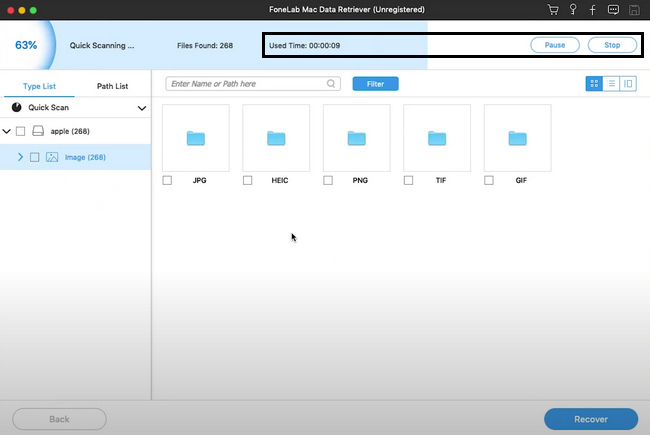
Vaihe 6Jos tulos tyydyttää sinua, napsauta haluamiasi kansioita vasemmalla puolella. Jokaisessa kansiossa on tiedot sen tyypin mukaan. Valitse ne vastaavasti ennen kuin aloitat palautumisprosessin. Valitse ne valitsemalla tietojen alareunassa olevat valintaruudut. Jos ne ovat valmiita käsiteltäväksi, napsauta toipua -painiketta aloittaaksesi toimenpiteen. Kun olet odottanut valmistumista, voit nyt nähdä ja etsiä palautettavat tiedostot.
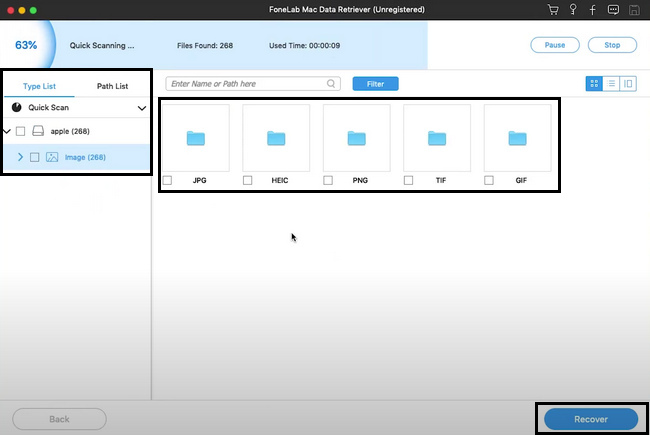
FoneLab Data Retriever - palauttaa menetetyt / poistetut tiedot tietokoneelta, kiintolevyltä, flash-asemalta, muistikortilta, digitaalikameralta ja muilta.
- Palauta valokuvat, videot, asiakirjat ja lisätietoja helposti.
- Esikatsele tiedot ennen palauttamista.
Osa 4. Usein kysytyt kysymykset Tietojen palauttaminen Recuvan avulla
1. Onko Recuva tietoni suojattu?
Ehdottomasti kyllä! Recuva on tunnettu tiedostojesi turvallisuudesta. Siinä on ominaisuuksia, jotka varmasti suojaavat tiedostosi. Tästä syystä sinun ei tarvitse huolehtia tiedoistasi. Sinun tarvitsee vain suorittaa vaiheet oikein parhaan lopputuloksen saavuttamiseksi.
2. Onko Recuva turvallinen ja laillinen?
Jotkut käyttäjät epäilevät tätä tietojen palautustyökalua. Se johtuu siitä, että se tarjoaa rajattoman palautuksen ilmaiseen kokeiluun. Kyllä, se on kuitenkin turvallista ja laillista. Ei ole syytä huoleen, koska se on edelleen yksi luotettavimmista työkaluista.
3. Voiko Recuva palautua USB-muistitikulta?
Kyllä, voit palauttaa Recuvan USB-muistitikulla. Sen lisäksi se voi myös palauttaa tiedostoja mp3-soittimesta, roskakorista ja muusta. Koe tämä työkalu lataamalla se nyt ja hyödyntämällä sitä!
Recuva on työkalu, jota voit käyttää tietojen palauttamiseen Windowsissa. Jos käytät Macia, tätä työkalua ei voi käyttää. FoneLab Mac Data Retriever on paras vaihtoehto. Siinä on Recuvan ominaisuudet. Tutustu näihin kahteen luotettavaan tietojen palautustyökaluun lukemalla tämä artikkeli ja lataamalla ne nyt laitteillesi.
FoneLab Data Retriever - palauttaa menetetyt / poistetut tiedot tietokoneelta, kiintolevyltä, flash-asemalta, muistikortilta, digitaalikameralta ja muilta.
- Palauta valokuvat, videot, asiakirjat ja lisätietoja helposti.
- Esikatsele tiedot ennen palauttamista.
